在日常使用wps office app处理表格时,删除单元格是一项常用操作。掌握这个技巧,能让你的表格编辑更加高效流畅。别担心,跟着下面的步骤,轻松就能学会!
选中要删除的单元格
打开wps office app,找到并打开包含你要编辑表格的文档。首先,你得明确知道要删除哪些单元格。只需轻点一下你想删除的单元格,该单元格就会被选中,呈现出独特的底色,很容易辨认。如果你要删除多个连续的单元格,那就从起始单元格开始长按拖动,直到覆盖所有想要删除的单元格,这样就能一次性选中多个啦。要是想选不连续的单元格,在轻点第一个单元格后,按住ctrl键(在手机上一般是长按后会出现辅助选项,从中找到类似ctrl的功能),再依次点击其他单元格就行。
选择删除方式
当你成功选中单元格后,接下来就是选择合适的删除方式。在选中单元格区域后,点击表格界面中的“编辑”按钮,通常在界面的上方或下方,形状像一支笔。点击后会弹出一列操作选项,其中就有“删除”选项。点击“删除”,会出现几种删除方式供你选择。
- 整行删除:如果选中的单元格刚好是一整行,选择“整行删除”,这一行就会从表格中消失,下方的行会自动上移填补空缺。
- 整列删除:同理,当选中的是一整列时,选择“整列删除”,该列就会被移除,右侧的列会向左移动。
- 删除单元格:选择此项,被选中的单元格会消失,其下方的单元格会向上移动填补,右侧的单元格会向左移动。
确认删除

选定你想要的删除方式后,只需再仔细确认一下。检查一下表格结构是否符合你的预期,确保没有误删重要内容。确认无误后,点击“确定”按钮,表格就会按照你选择的方式进行调整啦。瞬间,那些多余或错误的单元格就被完美清理,表格变得更加简洁明了,后续的数据处理和查看都更加轻松愉快!现在,你就可以自信满满地用wps office app处理表格,享受高效办公的乐趣啦!

在处理图片时,裁剪是一项极为常用且关键的操作。通过裁剪,我们能让图片更聚焦主题,展现出独特魅力。那么在强大的ps软件中,该如何进行图片裁剪呢?打开图片进入裁剪界面首先,启动ps软件,将需要裁剪的图片导入进来。在菜单栏中找到“裁剪工具”,或者直接使用快捷键c,就

在当今数字化办公时代,手机版wpsai凭借其强大的功能,为用户带来了高效便捷的办公体验。然而,按年收费的模式也让不少用户关心是否有优惠活动。优惠活动的存在可能性手机版wpsai的开发商深知市场竞争的激烈,为了吸引更多用户长期使用,推出优惠活动并非没有可能。一方
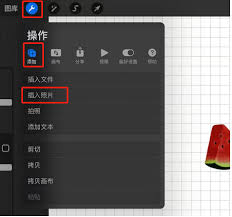
procreate是一款功能强大的绘画软件,深受广大绘画爱好者的喜爱。在创作过程中,有时需要将作品导出为特定格式以便进行进一步编辑或与他人分享。其中,psd格式是adobephotoshop的原生文件格式,具有保留图层、透明度等丰富信息的优点。那么,procr

在日常的数据处理中,数据透视表是一个非常实用的工具,可以帮助我们快速汇总、分析和理解大量数据。wps表格提供了便捷的操作方式来创建数据透视表,下面就为大家详细介绍。准备数据首先,确保你的数据已经整理好并且结构清晰。数据应包含表头,每列代表一个字段,每行代表一条

deepseekapiclient:轻松接入deepseekai模型的.net开发利器在当今数字化时代,人工智能技术正以前所未有的速度改变着各个领域。对于.net开发者而言,如何便捷地将先进的ai模型融入到自己的应用程序中,成为了一个备受关注的问题。而deep
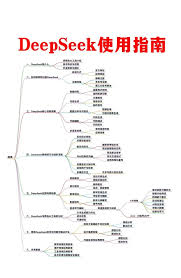
deepseek作为一款先进的工具,在使用过程中用户可能会遇到一些常见问题。安装问题部分用户反馈在安装deepseek时遇到困难。可能的原因一是网络连接不稳定,导致下载中断。建议确保网络畅通,可尝试切换网络环境后重新下载安装包。二是系统兼容性问题,不同操作系统